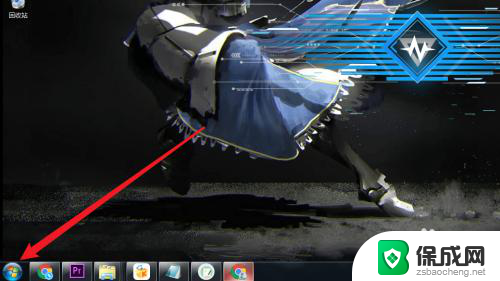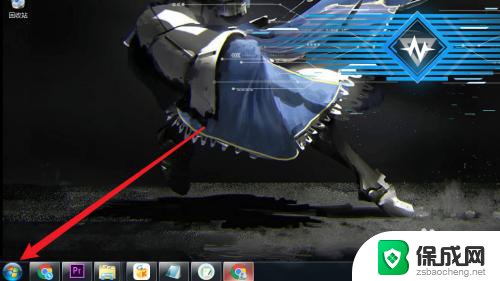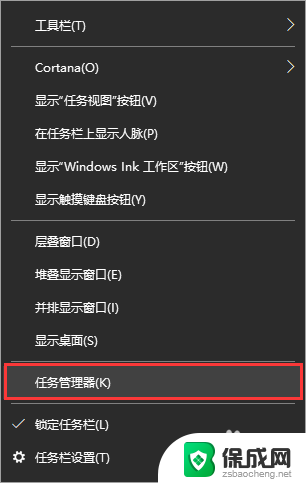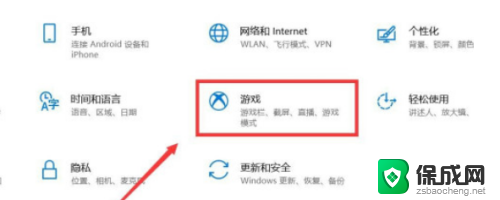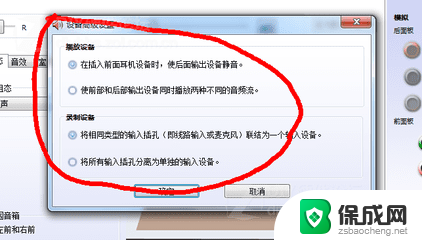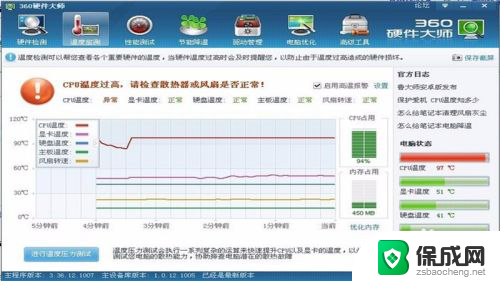电脑散热声音很大 电脑散热器噪音大怎么办
更新时间:2024-01-31 09:47:51作者:yang
现代社会中,电脑已经成为人们生活中不可或缺的工具之一,随着电脑性能的不断提升,很多用户却遭遇了一个普遍问题——电脑散热器噪音大。当我们沉浸在工作或娱乐中时,突兀的散热声音往往会打扰我们的心情,甚至影响到工作效率。面对这一问题,我们该如何解决呢?本文将为大家介绍一些有效的方法来降低电脑散热器的噪音,希望能帮助到有需要的读者。
具体方法:
1.首先,点击右下方的开始图标。
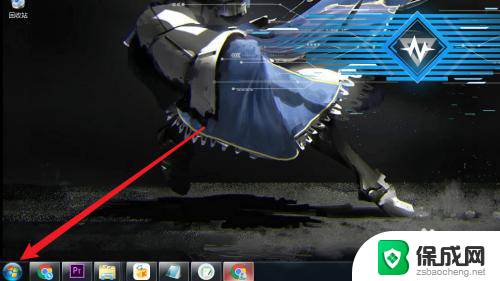
2.然后,点击控制面板。

3.然后,点击硬件和声音。
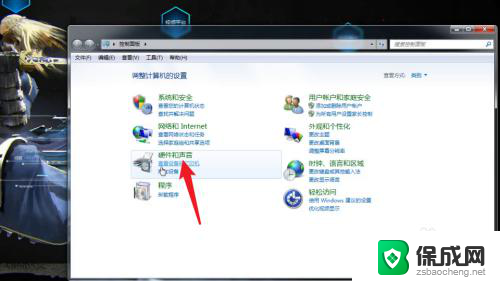
4.再点击电源选项。
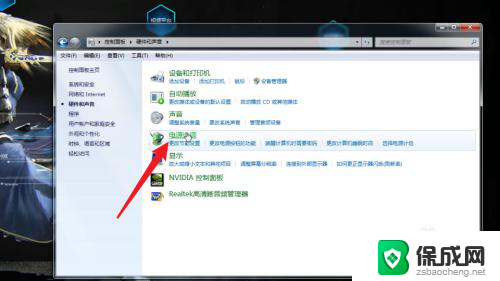
5.之后,点击更改计划设置。
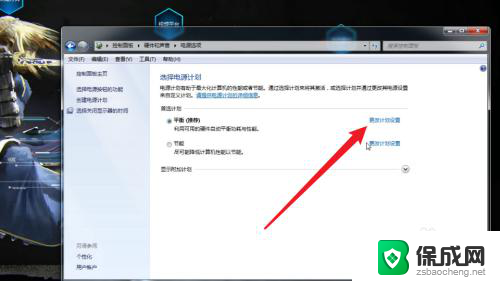
6.然后,点击更改高级电源设置。
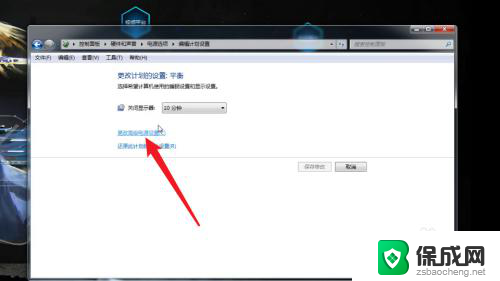
7.再然后,找到处理电源管理并点击。
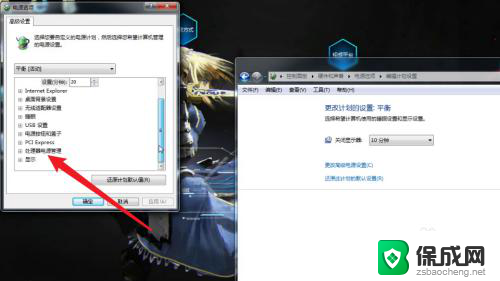
8.最后,通过更改系统伤热方式。可以降低电脑散热器的声音。
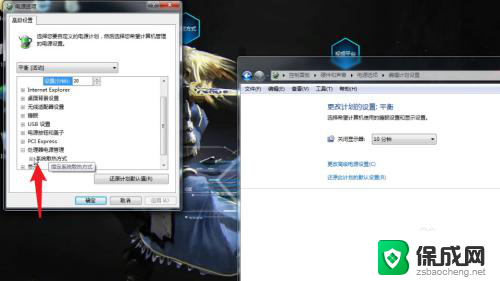
以上就是电脑散热声音很大的全部内容,如果你遇到这种问题,可以尝试以上方法来解决,希望对大家有所帮助。